vivo手机可以让大家来设置锁屏指纹图标哦,今天小编给各位讲解一下vivo手机锁屏指纹图标如何更换,有需要的朋友们就来果壳下载站看一下设置更换锁屏指纹图标方法介绍。相信小编带来的文章对大家带来帮助。
设置更换锁屏指纹图标方法介绍
1、在手机设置中点击【指纹、面部与密码】。
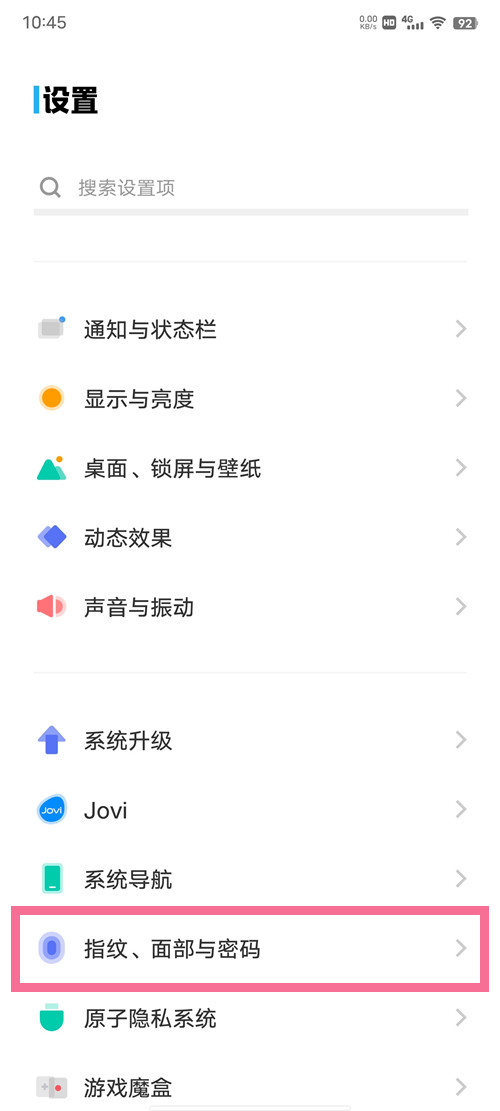
2、点击【指纹】并输入锁屏密码。
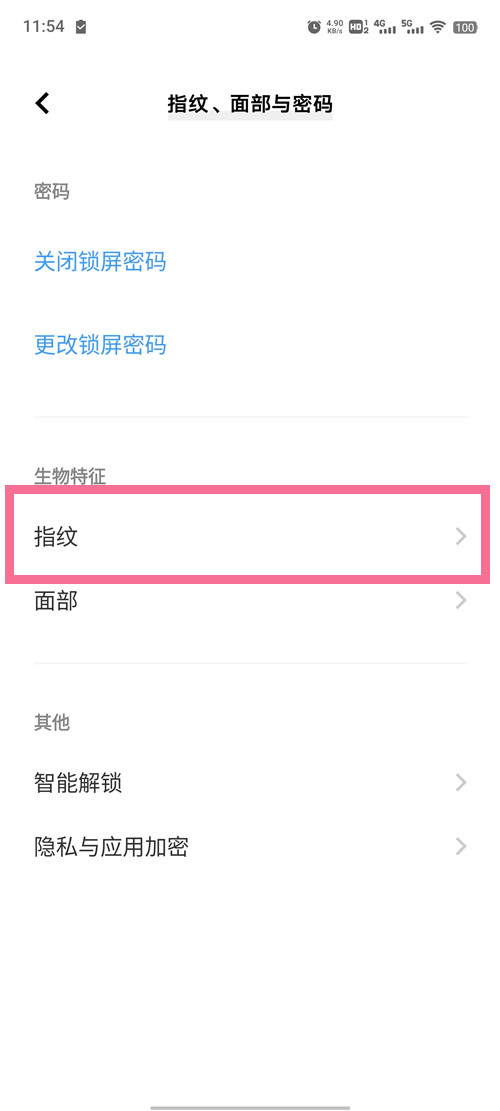
3、点击【锁屏指纹图标】选项。
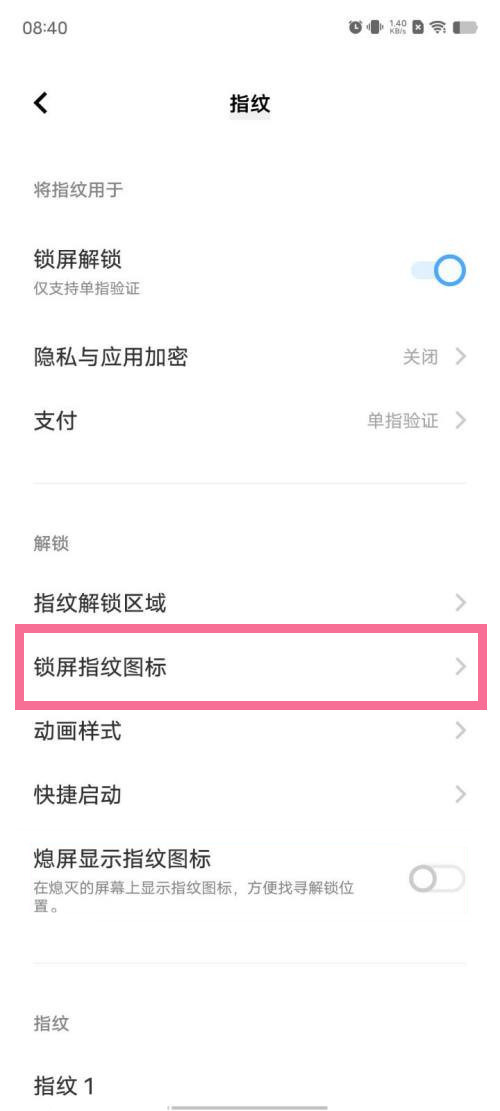
4、选择喜欢的指纹图标样式即可。
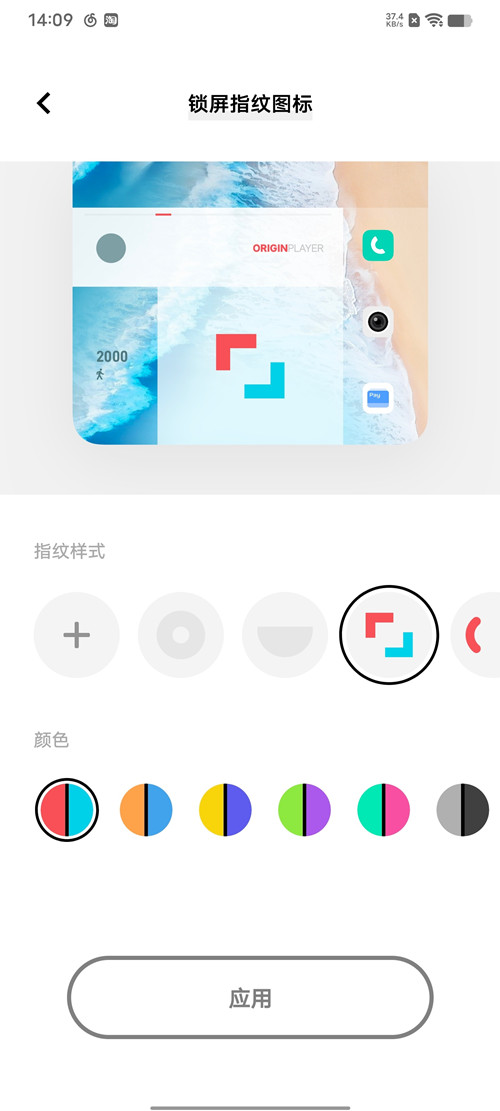
以上就是果壳下载站小编为大家带来的软件资讯,更多精彩请关注果壳下载站。
提示:支持键盘“← →”键翻页
vivo手机可以让大家来设置锁屏指纹图标哦,今天小编给各位讲解一下vivo手机锁屏指纹图标如何更换,有需要的朋友们就来果壳下载站看一下设置更换锁屏指纹图标方法介绍。相信小编带来的文章对大家带来帮助。
1、在手机设置中点击【指纹、面部与密码】。
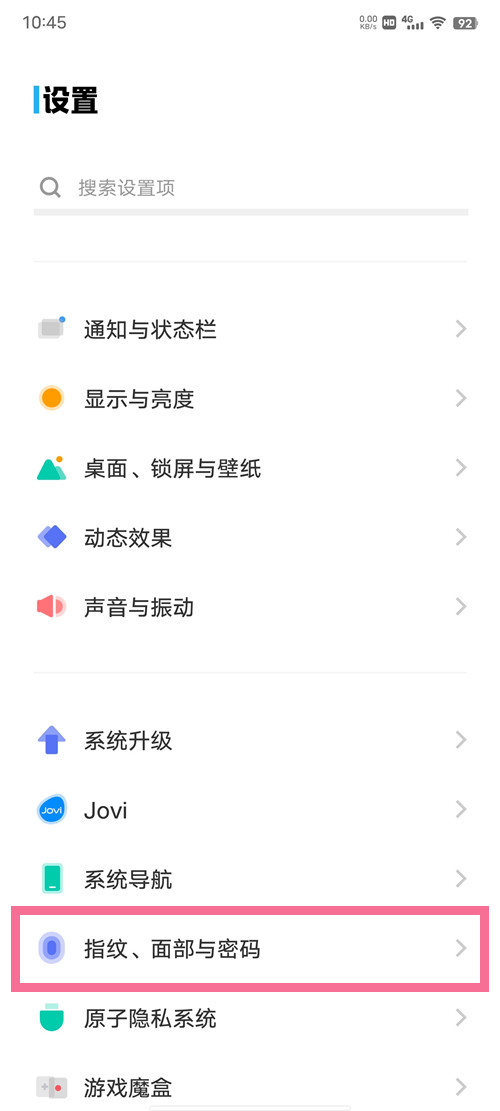
2、点击【指纹】并输入锁屏密码。
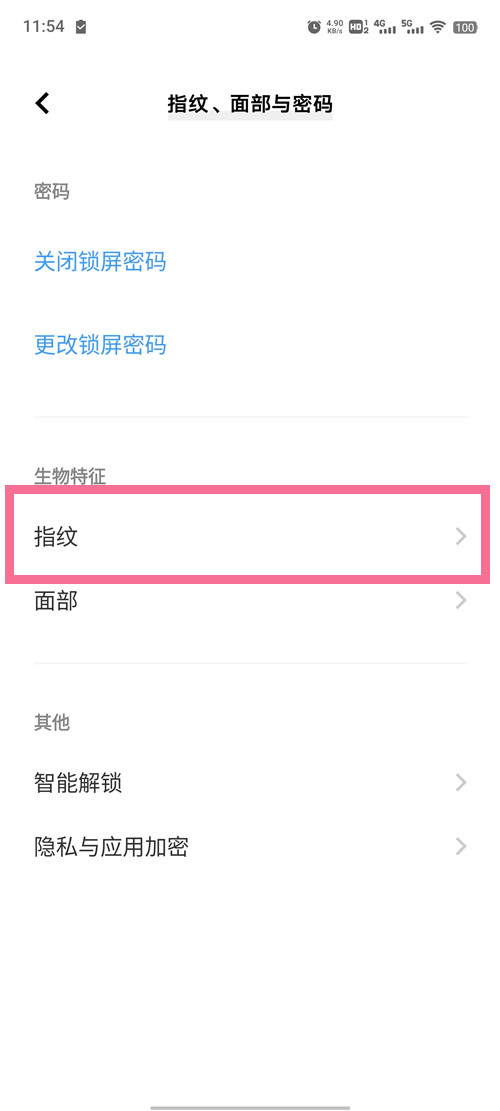
3、点击【锁屏指纹图标】选项。
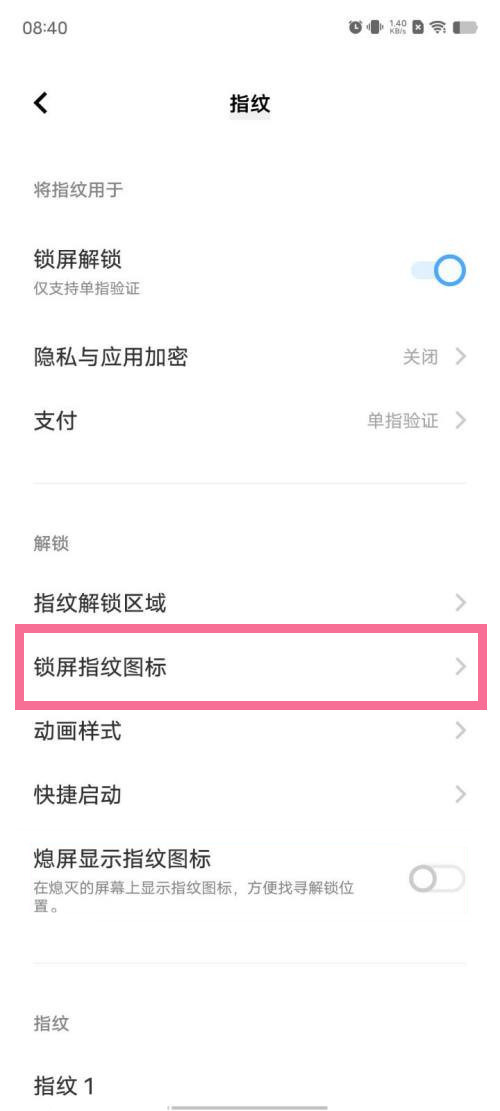
4、选择喜欢的指纹图标样式即可。
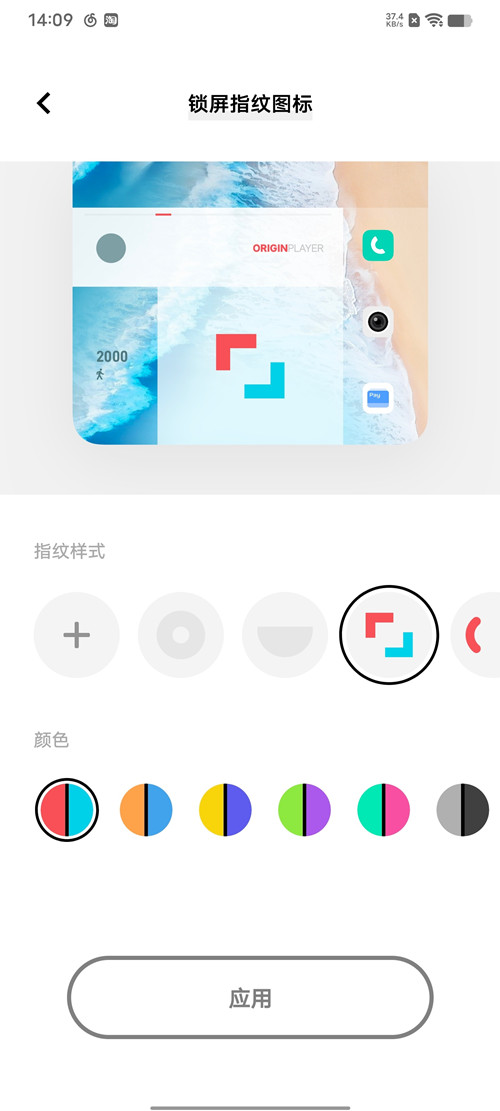
以上就是果壳下载站小编为大家带来的软件资讯,更多精彩请关注果壳下载站。